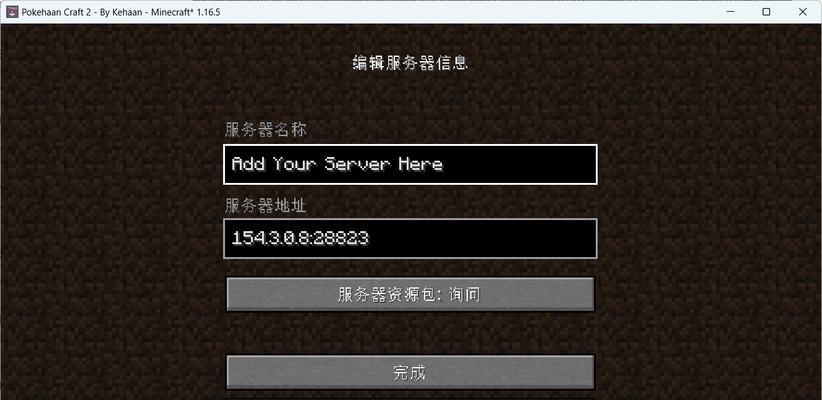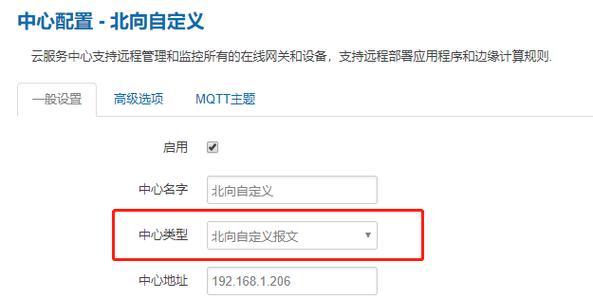投影仪已经成为现代工作和学习中不可或缺的设备,然而在使用过程中,我们常常会遇到各种输入故障。本文将为大家提供一些常见的投影仪输入故障解决方法,帮助您顺利进行演示和展示。
检查连接线
-检查电源线和信号线是否插紧、连接稳定。
-确保连接线没有损坏或者断裂。
-使用标准的连接线,并避免使用过长或过短的连接线。
更换信号线
-如果连接线没有问题,尝试更换另一根信号线。
-使用高质量的信号线,以确保信号传输的稳定性和清晰度。
-避免使用过旧或损坏的信号线,以免影响图像质量。
调整输入源
-检查投影仪是否选择了正确的输入源。
-根据需要切换到正确的输入源,例如HDMI、VGA或USB。
-确保计算机或其他设备已经正确连接并开机。
调整分辨率
-在计算机或其他设备的显示设置中,检查分辨率是否与投影仪兼容。
-尝试降低分辨率,以避免因分辨率不匹配而导致图像模糊或不完整。
检查设备驱动程序
-更新计算机或其他设备的显卡驱动程序。
-确保驱动程序是最新版本,以支持投影仪的正常运行。
-如果发现驱动程序存在问题,尝试重新安装或恢复默认设置。
检查投影仪设置
-进入投影仪的设置菜单,检查输入选项是否正确配置。
-确保投影仪没有静音、静像或其他设置限制信号输入。
-尝试将投影仪恢复出厂设置,以消除可能的设置问题。
更换输入源设备
-如果以上方法都无效,可能是输入源设备本身存在问题。
-尝试使用另一台计算机或其他设备来测试投影仪的输入功能。
-如果其他设备能够正常工作,那么问题很可能出在原来的输入源设备上。
检查投影仪灯泡
-如果输入故障导致整个图像无法显示,有可能是投影仪灯泡寿命到期或故障。
-查看投影仪的灯泡是否需要更换,如需要更换,请按照投影仪说明书进行操作。
清洁投影仪输入端口
-投影仪的输入端口可能会积聚灰尘或其他杂质,影响信号传输。
-使用压缩气罐或软毛刷轻轻清理输入端口。
-确保投影仪处于关闭状态,并断开电源,以免发生意外损坏。
检查投影仪固件更新
-查找投影仪制造商的官方网站,检查是否有可用的固件更新。
-下载并安装最新的固件,以解决一些常见的故障和兼容性问题。
咨询专业技术支持
-如果您已经尝试了上述方法,但问题仍然存在,建议咨询投影仪制造商的技术支持。
-提供详细的故障描述,并根据专家的建议进行操作。
预防措施
-定期清洁投影仪和连接线,以确保良好的信号传输和图像质量。
-避免将投影仪暴露在灰尘和湿气较多的环境中。
-在携带投影仪时,注意保护连接线和其他易损件,避免不必要的损坏。
备用方案
-在关键时刻,如果无法解决投影仪输入故障,建议准备备用方案。
-可以提前准备备用投影仪或其他设备,以保证工作或演示的顺利进行。
经验分享
-与他人交流并分享投影仪输入故障的解决经验,以便彼此学习和提高。
-关注相关的论坛和社交媒体群组,获取更多关于投影仪故障解决的技巧和建议。
-投影仪输入故障可能是使用过程中常见的问题,但通过一些简单的调整和检查,大多数问题都可以迅速解决。
-坚持定期维护和保养,合理使用投影仪,并根据需要更新驱动程序和固件,可以有效预防和解决故障。
-如果问题无法自行解决,不要犹豫寻求专业技术支持。